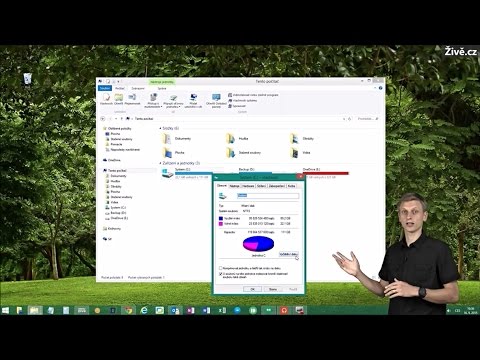Z počítača so systémom Windows môžete urobiť mobilný hotspot zdieľaním svojho internetového pripojenia s inými zariadeniami prostredníctvom siete Wi-Fi. Na pripojenie zariadenia k hotspotu počítača budete potrebovať heslo. Tento článok wikiHow vás naučí, ako zmeniť heslo hotspotu v systéme Windows 10!
Kroky

Krok 1. Otvorte panel Nastavenia
Kliknite na ponuku Štart a kliknite na ikonu ozubeného kolieska na ľavej strane ponuky Štart.
Prípadne môžete stlačením klávesov ⊞ Win+I rýchlo spustiť panel nastavení

Krok 2. Kliknite na ikonu Nastavenia siete a internetu

Krok 3. Na ľavom paneli vyberte Mobilný hotspot
Túto možnosť uvidíte pod položkou Režim Lietadlo možnosť. Otvorí sa panel s nastaveniami hotspotu.

Krok 4. Kliknite na tlačidlo Upraviť hneď za možnosťou Sieťové heslo
Potom sa zobrazí informačné pole Upraviť sieť.

Krok 5. Vytvorte nové heslo
Do poľa Sieťové heslo zadajte nové heslo. Uistite sa, že je to bezpečné heslo, ktoré si môžete zapamätať.

Krok 6. Uložte zmeny
Klikni na Uložiť tlačidlo na dokončenie práce. Nové heslo nájdete v sekcii Sieťové heslo. Hotovo!